6 Cara Mengatasi Samsung Internet Browser Terus Terbuka Secara Otomatis
Bermacam Macam / / June 22, 2022
Jika Anda memiliki ponsel Samsung Galaxy, Anda mungkin menggunakan aplikasi Internet Samsung bawaan untuk menjelajahi web. Meskipun browser cukup andal, sebagian besar, Anda mungkin menemukan contoh di mana Browser Internet Samsung gagal mengunduh file atau terus membuka situs web acak sendiri.

Apakah Anda menghadapi masalah yang sama? Kami telah mengumpulkan beberapa tip pemecahan masalah untuk membantu Anda mencegah browser Internet Samsung terbuka secara otomatis di ponsel Anda. Jadi, mari kita langsung saja.
1. Blokir Pop-Up
Menonaktifkan pop-up adalah salah satu cara paling efektif untuk mencegah Peramban Internet Samsung dari pembukaan dengan sendirinya. Oleh karena itu, ini adalah hal pertama yang harus Anda coba jika browser terus membuka situs web acak.
Langkah 1: Buka aplikasi Samsung Internet di ponsel Anda. Ketuk ikon menu (tiga garis horizontal) di sudut kanan bawah dan pilih Privasi.

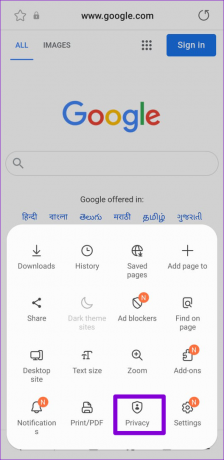
Langkah 2: Nyalakan sakelar di sebelah Blokir pop-up.

Tutup aplikasi Internet Samsung dan lihat apakah masalah masih ada.
2. Hapus Cookie dan Data Situs
Terkadang, cookie dan data situs yang ada yang disimpan oleh browser dapat memengaruhi kinerjanya. Beberapa pengguna melaporkan memperbaiki masalah khusus ini dengan menghapus cookie browser. Tentu saja, browser pada awalnya akan lambat hingga mengumpulkan kumpulan cookie dan cache baru untuk membuat pengalaman menjelajah Anda lebih cepat.
Langkah 1: Buka aplikasi Samsung Internet, ketuk ikon menu (tiga garis horizontal) di sudut kanan bawah untuk membuka Pengaturan.


Langkah 2: Ketuk 'Data penelusuran pribadi' lalu pilih 'Hapus data penelusuran' dari layar berikut.
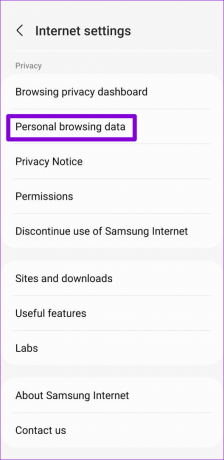
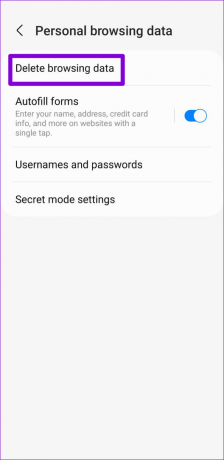
Langkah 3: Pilih 'Cookie dan data situs' dan tekan tombol Hapus data di bagian bawah. Pilih Hapus saat diminta.


3. Perbarui Aplikasi
Pembaruan aplikasi buggy dapat dengan mudah merusak pengalaman browser Anda. Jika masalahnya khusus untuk versi aplikasi yang Anda gunakan, maka memperbarui aplikasi ke versi yang lebih baru akan membantu. Anda dapat menginstal pembaruan yang tertunda untuk Samsung Internet dari Play Store atau Toko Galaxy.
Perbarui Peramban Internet Samsung
4. Pindai Ponsel Anda Menggunakan Perlindungan Perangkat
Masalah seperti itu mungkin terjadi jika ponsel Anda disusupi dan penuh dengan malware. Ini dapat terjadi jika Anda baru saja menginstal aplikasi apa pun dari sumber yang tidak dikenal. Untuk menghilangkan kemungkinan ini, Anda dapat menggunakan fitur Perlindungan perangkat untuk memindai ponsel Samsung Galaxy Anda. Begini caranya.
Langkah 1: Buka aplikasi Pengaturan di ponsel Anda dan navigasikan ke 'Perawatan baterai dan perangkat'.

Langkah 2: Buka Perlindungan perangkat dan ketuk tombol Pindai telepon untuk memulai pemindaian.
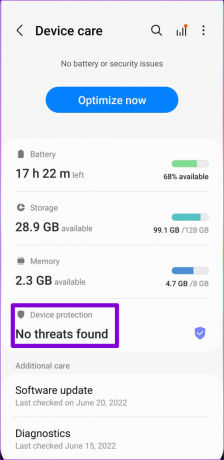

Perlindungan Perangkat akan memindai semua aplikasi dan data di perangkat Anda. Jika ada ancaman atau aplikasi berbahaya yang ditemukan, lakukan langkah-langkah yang disarankan untuk menghapusnya. Setelah itu, internet Samsung seharusnya tidak terbuka dengan sendirinya.
5. Hapus Cache Aplikasi
yang ada cache aplikasi dikumpulkan oleh Samsung Internet juga dapat menyebabkannya berperilaku tidak semestinya, terutama jika terlalu tua atau rusak. Jika itu masalahnya, Anda dapat mencoba menghapus data cache Internet Samsung dengan menggunakan langkah-langkah di bawah ini.
Langkah 1: Tekan lama pada ikon aplikasi Samsung Internet dan ketuk ikon info dari menu yang muncul.
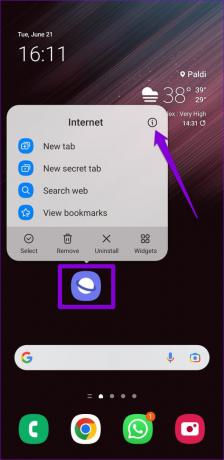
Langkah 2: Pada halaman info aplikasi, gulir ke bawah untuk mengetuk Penyimpanan. Kemudian, ketuk opsi Hapus cache di sudut kanan bawah.


6. Nonaktifkan Samsung Internet
Terakhir, jika tidak ada solusi di atas yang berfungsi dan Samsung Internet bukan browser utama Anda, Anda dapat mempertimbangkan untuk menonaktifkan aplikasi sepenuhnya. Ini akan mencegah aplikasi bekerja di latar belakang dan menyelesaikan masalah Anda.
Untuk menonaktifkan browser Internet Samsung di ponsel Anda, ikuti langkah-langkah di bawah ini.
Langkah 1: Di aplikasi Samsung Internet, ketuk ikon menu (tiga garis horizontal) di sudut kanan bawah untuk membuka Pengaturan.


Langkah 2: Di bawah Privasi, ketuk Hentikan penggunaan Samsung Internet.
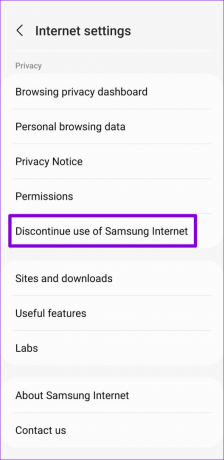
Langkah 3: Ketuk Hentikan penggunaan dan pilih Hentikan saat diminta.


Ini akan secara efektif mengatur ulang aplikasi dan menghapus semua data pribadi Anda darinya. Setelah itu, seharusnya tidak lagi terbuka secara otomatis di ponsel Anda.
Atau, jika Anda tidak bermaksud menggunakan browser Internet Samsung, Anda dapat menghapus instalannya. Untuk melakukannya, tekan lama ikon aplikasi Internet Samsung dan pilih Copot pemasangan. Kemudian, tekan OK untuk mengonfirmasi.
Jangan khawatir, Anda dapat menginstalnya kembali kapan saja Anda mau.


Cukup Samsung
Ini membuat frustrasi ketika browser utama Anda terus membuka situs web acak. Tidak hanya memengaruhi alur kerja Anda, tetapi juga pengalaman menjelajah Anda. Melalui solusi yang disebutkan di atas akan membantu Anda memperbaiki masalah untuk selamanya. Jika tidak, Anda selalu dapat menghapus instalan browser dan beralih ke a alternatif yang lebih baik.
Terakhir diperbarui pada 22 Juni 2022
Artikel di atas mungkin berisi tautan afiliasi yang membantu mendukung Guiding Tech. Namun, itu tidak mempengaruhi integritas editorial kami. Konten tetap tidak bias dan otentik.

Ditulis oleh
Pankil berprofesi sebagai Insinyur Sipil yang memulai perjalanannya sebagai penulis di EOTO.tech. Dia baru-baru ini bergabung dengan Guiding Tech sebagai penulis lepas untuk meliput cara, penjelasan, panduan pembelian, tip dan trik untuk Android, iOS, Windows, dan Web.



